CR3 in AVIF konvertieren
Konvertieren Sie CR3 bilder in das AVIF Format, bearbeiten und optimieren Sie bilder online und kostenlos.

Die CR3-Dateiendung, kurz für Canon Raw 3, ist ein digitales Bilddateiformat, das von ausgewählten Canon-Digitalkameras wie der EOS M50 und EOS R verwendet wird, um unkomprimierte oder komprimierte RAW-Bilddaten zu speichern. Eingeführt im Jahr 2018, ersetzte es das ältere CR2-Format und basiert auf dem ISO Base Media File Format, das sowohl verlustfreie als auch verlustbehaftete Kompression unterstützt. CR3-Dateien behalten eine hohe Bildqualität und Detailtreue bei, was sie ideal für die professionelle Fotobearbeitung in Software wie Canon Digital Photo Professional und Adobe Lightroom macht.
AVIF, oder AV1 Image File Format, ist ein modernes Bildformat, das aus dem AV1-Videocodec der Alliance for Open Media entwickelt wurde. Es bietet qualitativ hochwertige Bilder mit überlegener Kompressionseffizienz im Vergleich zu traditionellen Formaten wie JPEG und PNG. Dieses Format unterstützt erweiterte Funktionen wie HDR (High Dynamic Range), WCG (Wide Color Gamut), 10-Bit-Farbtiefe und Alphatransparenz. Dies macht es ideal für Webentwickler und digitale Inhaltsersteller, die Leistung und visuelle Qualität optimieren möchten. Seit seiner Einführung im Jahr 2018 hat AVIF aufgrund seiner Open-Source-Natur und Effektivität bei der Reduzierung von Dateigrößen ohne Qualitätsverlust schnell an Bedeutung gewonnen.
Wählen Sie eine beliebige CR3-Datei von Ihrem Gerät aus, um den Upload zu starten.
Wählen Sie beliebige CR3-zu-AVIF-Konverter-Tools für eine angepasste Konvertierung und klicken Sie auf Konvertieren.
Geben Sie ihm einen Moment Zeit, um die AVIF-Konvertierung abzuschließen, dann laden Sie Ihre Datei danach herunter.
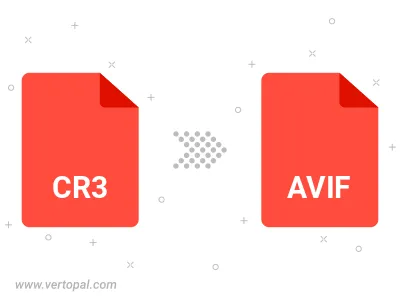
Befolgen Sie die unten stehenden Schritte, wenn Sie Vertopal CLI auf Ihrem macOS-System installiert haben.
cd zum CR3-Dateiort oder fügen Sie den Pfad zu Ihrer Eingabedatei hinzu.Befolgen Sie die unten stehenden Schritte, wenn Sie Vertopal CLI auf Ihrem Windows-System installiert haben.
cd zum CR3-Dateiort oder fügen Sie den Pfad zu Ihrer Eingabedatei hinzu.Befolgen Sie die unten stehenden Schritte, wenn Sie Vertopal CLI auf Ihrem Linux-System installiert haben.
cd zum CR3-Dateiort oder fügen Sie den Pfad zu Ihrer Eingabedatei hinzu.